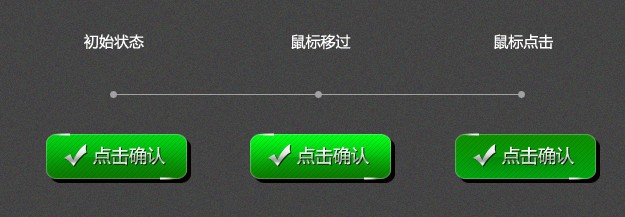火焰字,用图层样式制作火焰字教程
2024-01-17 17:32:09
来源/作者: /
己有:0人学习过
6、复制一层,填充度改为0。
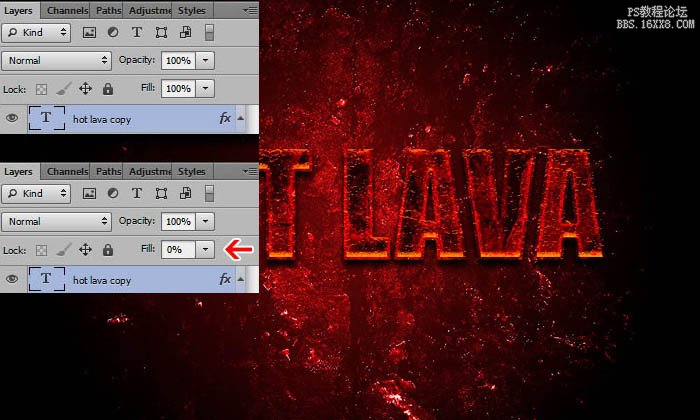
7、为复制的图层添加样式:
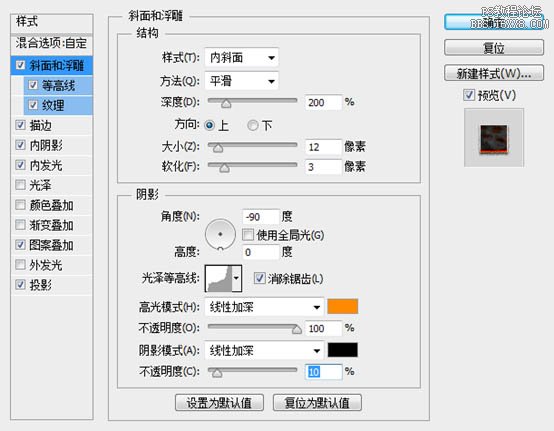
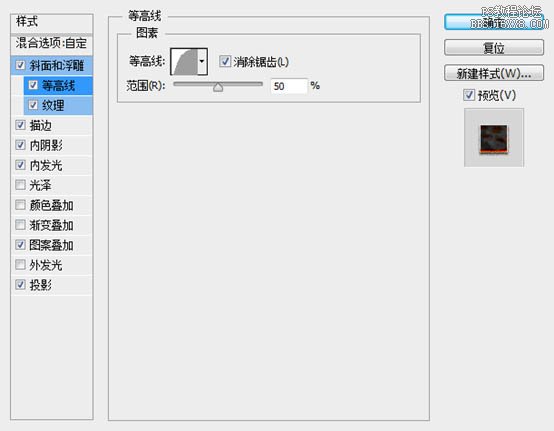
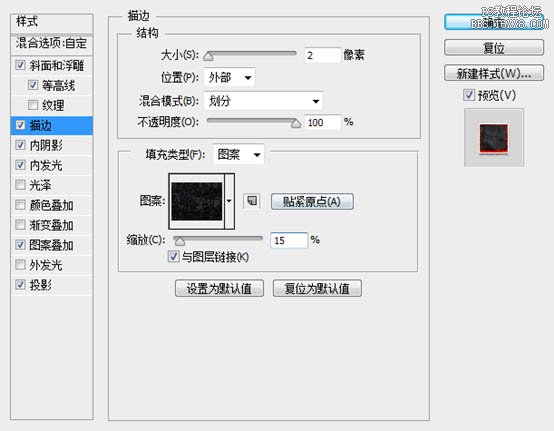
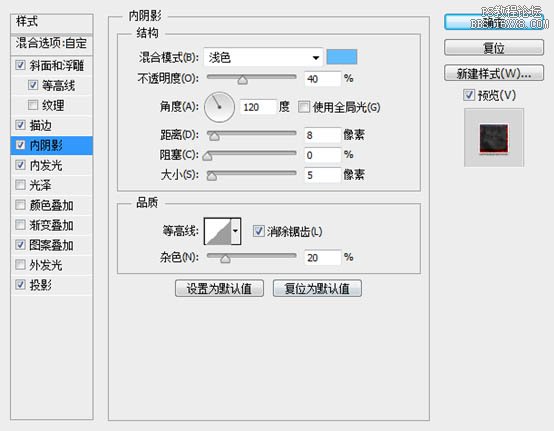

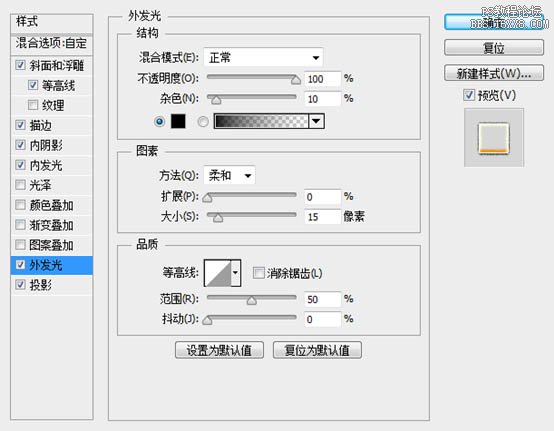
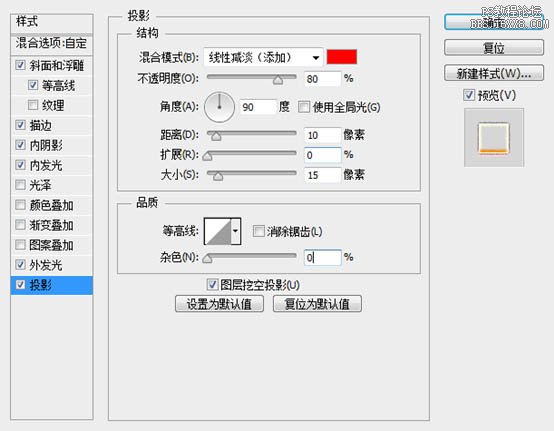
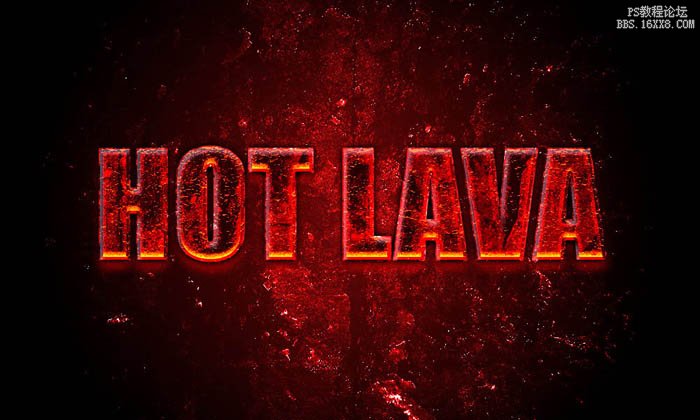
8、现在该为它们添加点火焰,让它看起来更加真实了。打开火焰素材,魔术棒点击黑色部分,删除。然后反选,右击羽化,羽化值为5。

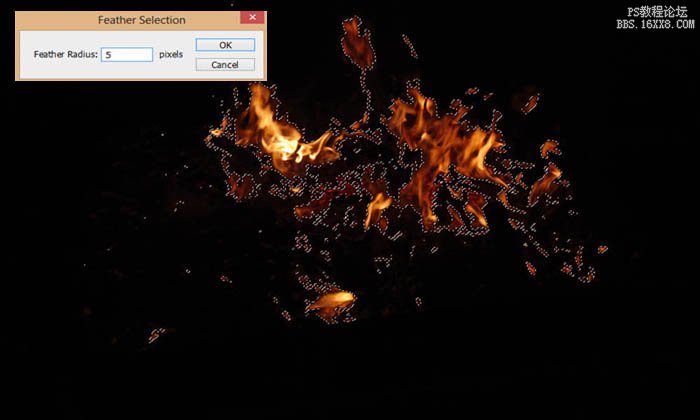
9、复制过来,图层模式改成“滤色”,然后转化成智能对,Ctrl+ T 调整大小,如图。

10、现在我们调整下火焰的细节,为调整图层创建剪切蒙版,调整数值如下。

最终效果:

上一篇:ps模仿国外作品修图手法
下一篇:风景照片后期选片和修片简单实例